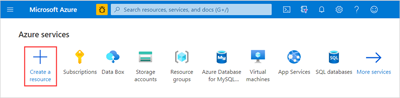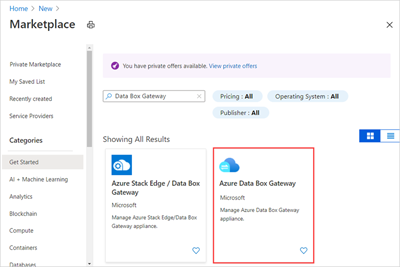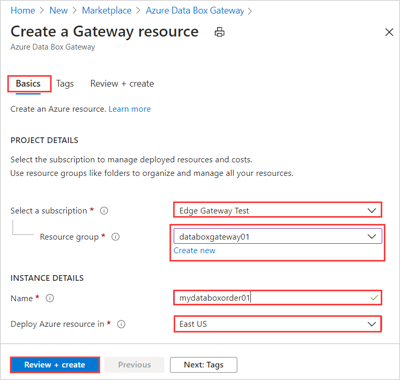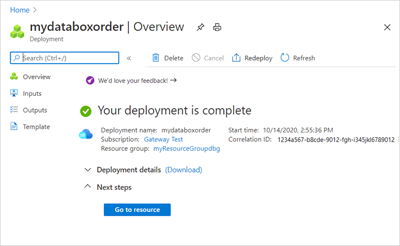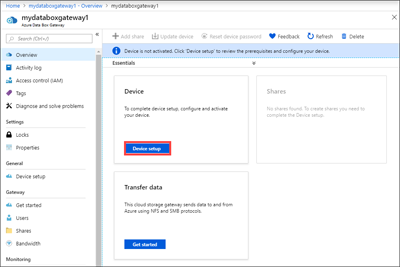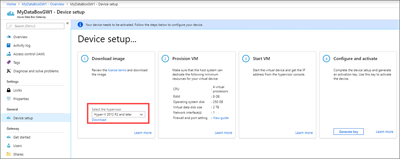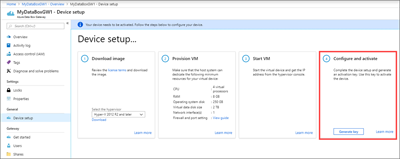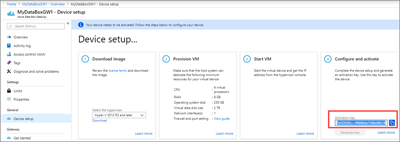Självstudie: Förbereda distributionen av Azure Data Box Gateway
Det här är den första självstudien i serien med distributionssjälvstudier som krävs för en fullständig Azure Data Box Gateway-distribution. Den här självstudien beskriver hur du förbereder Azure-portalen för att distribuera Data Box Gateway-resursen.
Du måste ha administratörsbehörighet för att utföra installationen och konfigurationen. Portalförberedelserna tar mindre än tio minuter.
I den här självstudien lär du dig att:
- Skapa en ny resurs
- Ladda ned avbildningen av den virtuella enheten
- Hämta aktiveringsnyckeln
Kom igång
Gå igenom följande självstudier i angiven ordning när du ska distribuera Data Box Gateway.
| # | I det här steget | Använd de här dokumenten |
|---|---|---|
| 1. | Förbereda Azure-portalen för Data Box Gateway | Skapa och konfigurera Data Box Gateway-resursen innan du etablerar en virtuell Data Box Gateway-enhet. |
| 2. |
Etablera Data Box Gateway i Hyper-V Etablera Data Box Gateway i VMware |
För Hyper-V etablerar du och ansluter till en virtuell Data Box Gateway-enhet i ett värdsystem som kör Hyper-V i Windows Server 2016 eller Windows Server 2012 R2. För VMware etablerar och ansluter du till en virtuell Data Box Gateway-enhet på ett värdsystem som kör VMware ESXi 6.7, 7.0 eller 8.0. |
| 3. | Ansluta, konfigurera och aktivera Data Box Gateway | Anslut till det lokala webbgränssnittet, slutför installationen av enheten och aktivera enheten. Sedan kan du etablera SMB-resurser. |
| 4. | Överföra data med Data Box Gateway | Lägg till resurser och anslut till resurser via SMB eller NFS. |
Nu kan du börja konfigurera Azure-portalen.
Förutsättningar
Här hittar du konfigurationskraven för Data Box Gateway-resursen, Data Box Gateway-enheten och datacenternätverket.
För Data Box Gateway-resursen
Innan du börjar bör du kontrollera att:
- Din Microsoft Azure-prenumeration är aktiverad för en Azure Stack Edge-resurs. Kontrollera att du har använt en prenumeration som stöds, till exempel Microsoft företagsavtal (EA), Molnlösningsleverantör (CSP) eller Microsoft Azure-sponsring.
- Du har ägar- eller deltagaråtkomst på resursgruppsnivå för Azure Stack Edge/Data Box Gateway, IoT Hub och Azure Storage-resurser.
- Om du vill skapa en Azure Stack Edge-/Data Box Gateway-resurs bör du ha behörigheter som deltagare (eller högre) begränsade på resursgruppsnivå. Du måste också se till att providern
Microsoft.DataBoxEdgeär registrerad. Information om hur du registrerar den finns i Registrera resursprovider. - Om du vill skapa en lagringskontoresurs behöver du återigen deltagare eller högre åtkomstomfång på resursgruppsnivå. Azure Storage är som standard en registrerad resursprovider.
- Om du vill skapa en Azure Stack Edge-/Data Box Gateway-resurs bör du ha behörigheter som deltagare (eller högre) begränsade på resursgruppsnivå. Du måste också se till att providern
- Du har administratörs- eller användaråtkomst till Microsoft Graph API. Mer information finns i Behörighetsreferens för Microsoft Graph.
- Du har ditt Microsoft Azure lagringskonto med autentiseringsuppgifter.
För Data Box Gateway-enheten
Innan du distribuerar en virtuell enhet kontrollerar du att:
Du har åtkomst till ett värdsystem som kör Hyper-V på Windows Server 2012 R2 eller senare eller VMware ESXi 6.7, 7.0 eller 8.0 som kan användas för att etablera en enhet.
Värdsystemet kan dedikera följande resurser för att etablera den virtuella Data Box-enheten:
- Minst 4 virtuella processorer.
- Minst 8 GB RAM. Vi rekommenderar starkt minst 16 GB RAM-minne.
- Ett nätverksgränssnitt.
- En operativsystemdisk på 250 GB.
- En 2 TB virtuell disk för systemdata.
För datacenternätverket
Innan du börjar bör du kontrollera att:
Nätverket i datacentret konfigureras enligt nätverkskraven för din Data Box Gateway-enhet. Mer information finns i Systemkrav för Data Box Gateway.
För normala driftsförhållanden för din Data Box Gateway bör du ha en:
- Minst 10 Mbit/s nedladdningsbandbredd för att säkerställa att enheten förblir uppdaterad.
- Minst 20 Mbit/s dedikerad uppladdning och nedladdningsbandbredd för att överföra filer.
Skapa en ny resurs
Om du har en befintlig Data Box Gateway-resurs för hantering av virtuella enheter hoppar du över det här steget och går till Hämta aktiveringsnyckeln.
Om du vill skapa en Data Box Gateway-resurs utför du följande steg i Azure Portal.
Använd dina Microsoft Azure-autentiseringsuppgifter för att logga in på någon av dessa portaler:
- Azure Portal på den här URL:en: https://portal.azure.com.
- Azure Government-portalen på den här URL:en: https://portal.azure.us. Mer information finns i Ansluta till Azure Government med hjälp av portalen.
Välj + Skapa en resurs.
Skriv Data Box Gateway i sökrutan och tryck på Retur.
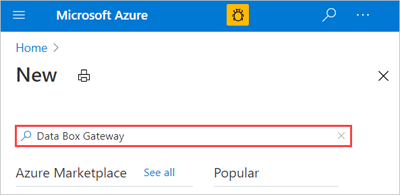
Välj sedan Azure Data Box Gateway.
Välj Skapa.
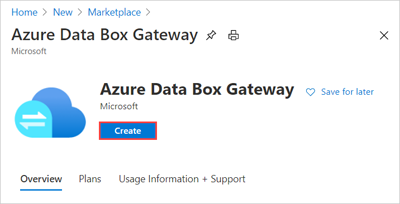
På fliken Grunder:
Ange eller välj följande projektinformation.
Inställning Värde Prenumeration Välj den prenumeration som du vill använda för din Data Box Gateway-enhet. Prenumerationen är kopplad till ditt faktureringskonto. Resursgrupp Välj en befintlig grupp eller skapa en ny grupp.
Läs mer om Azure-resursgrupper.Ange eller välj följande instansinformation.
Inställning Värde Name Ett eget namn som identifierar resursen.
Namnet innehåller mellan 2 och 50 tecken som innehåller bokstäver, siffror och bindestreck.
Namnet måste börja och sluta med en bokstav eller en siffra.Region Välj den region där du vill distribuera resursen. Välj en plats nära den geografiska region där du vill distribuera enheten.
En lista över alla regioner där Data Base Gateway/Azure Stack Edge-resurser är tillgängliga finns i Tillgängliga Azure-produkter per region.
För Azure Government är alla myndighetsregioner som anges i Azure-regionerna tillgängliga.Välj slutligen Granska + skapa för att granska din beställning.
På fliken Granska + skapa granskar du prisinformationen, användningsvillkoren och informationen för din resurs. Välj Skapa.
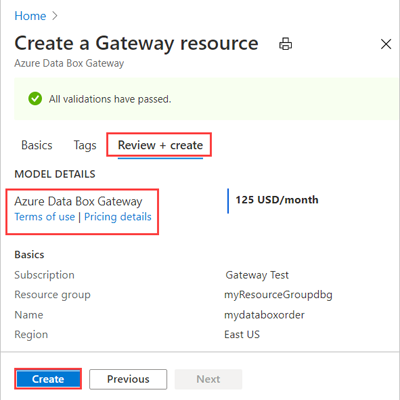
Det tar några minuter att skapa resursen. När resursen har skapats och distribuerats meddelas du. Välj Gå till resurs.
Ladda ned avbildningen av den virtuella enheten
När Data Box Gateway-resursen har skapats laddar du ned lämplig avbildning av den virtuella enheten för att etablera en virtuell enhet i värdsystemet. De virtuella enhetsavbildningarna är specifika för ett operativsystem.
Viktigt!
Programvaran som körs på Data Box Gateway kan bara användas med Data Box Gateway-resursen.
Följ de här stegen i Azure Portal för att ladda ned en virtuell enhetsbild.
I resursen som du skapade och välj sedan Översikt. Om du har en befintlig Azure Data Box Gateway-resurs väljer du resursen och går till Översikt. Välj Enhetskonfiguration.
På panelen Ladda ned avbildning väljer du den virtuella enhetsavbildning som motsvarar operativsystemet på värdservern som används för att etablera den virtuella datorn. Bildfilerna är cirka 5,6 GB.
Ladda ned och packa upp filen till en lokal enhet och skriv ned sökvägen till de uppackade filerna.
Hämta aktiveringsnyckeln
När Data Box Gateway-resursen är igång måste du hämta aktiveringsnyckeln. Den här nyckeln används för att aktivera och ansluta Data Box Gateway-enheten med resursen. Du kan hämta den här nyckeln nu när du befinner dig på Azure-portalen.
Välj den resurs som du skapade och välj sedan Översikt. I enhetskonfigurationen går du till panelen Konfigurera och aktivera.
Välj Generera nyckel för att skapa en aktiveringsnyckel. Välj kopieringsikonen för att kopiera nyckeln och spara den för senare användning.
Viktigt!
- Aktiveringsnyckeln upphör att gälla tre dagar efter att den skapats.
- Om nyckeln har upphört att gälla genererar du en ny nyckel. Den äldre nyckeln är inte giltig.
Nästa steg
I den här kursen har du lärt dig om Data Gateway-ämnen som att:
- Skapa en ny resurs
- Ladda ned avbildningen av den virtuella enheten
- Hämta aktiveringsnyckeln
Gå vidare till nästa självstudie och lär dig hur du etablerar en virtuell dator för Data Box Gateway. Läs de detaljerade instruktionerna i följande avsnitt, beroende på ditt värdoperativsystem:
ELLER